
În primul rând avem nevoie pentru a determina ce fel de muncă cip PLL în computer laptop. Aceste informații pot fi găsite pe forumuri specializate, citiți instrucțiunile, sau pur și simplu să demontați laptop-ul și a vedea ce cip este instalat.
Următorul pas este detectarea World Wide Web și de a descărca instrumentele necesare noi SetFSB și alte programe relevante. Din păcate, nu atât de mult timp în urmă a devenit un instrument de plătit, deși internetul a rămas versiunile anterioare libere ale acestuia, costul noilor 150 de ruble, plata prin PayPal, și este un plus clar, plus periodică a noilor sale modele de PLL. Puteți descărca cea mai recentă versiune gratuită SetFSB. ca în această arhivă sunt disponibile pentru testare program de protsusora.
Deci, a alerga SetFSB și în fereastra care se deschide, selectați ne dorit modelului cip.
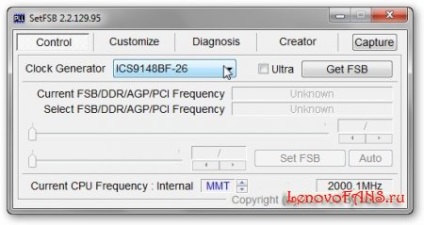
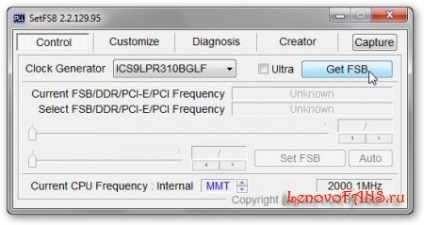
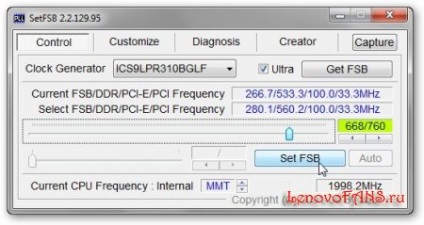
În cazul în care computerul se blochează sau se stinge după procedura, ceea ce înseamnă că ați ales un model de cip greșit, sau frecvență prea mult crescută. Nu-ți face griji, nimic rău nu se va întâmpla, trebuie doar să-l porniți din nou și să continue să lucreze.
După toate manipulările, cu condiția ca toate făcut în mod corespunzător, viteza procesorului a crescut ușor, iar acum, pentru a se verifica dacă unitatea noastră de a lucra în mod stabil în conformitate cu acești termeni, aveți nevoie pentru a rula un program numit Preime95, îl puteți descărca din arhiva de cele de mai sus, și pentru a începe testul, faceți clic pe «Doar de testare la stres». Apoi selectați condiția dorită de sarcină, de exemplu, al treilea sau al doilea puț, apăsați „OK“ și pentru a începe controlul temperaturii de utilitate HWMonitor.
Acum, timp de 10-15 minute pentru a observa activitatea computerului nostru, în cazul în care sarcinile care vor genera Preime95, el nu a închide și nu se va opri, aceasta înseamnă că procesorul se descurcă cu ei, iar procesul descris mai sus se poate face din nou, creșterea în continuare a frecvenței autobuz cu utilitate SetFSB. Avem nevoie de a alege o valoare maximă la care laptop-ul nu este agățat și oprirea. Pentru a opri testul pentru a alege elementul adecvat din meniu.
Asta e tot, cu excepția unui singur. De fiecare dată când reporniți computerul, setările SetFSB va fi resetat, iar toate descrise va fi repetat din nou și din nou, pentru a se evita acest lucru, trebuie să adăugați programul de la pornire. Acest lucru se poate face în modul descris mai jos.
SetFSB la pornire.
În primul rând avem nevoie pentru a crea un script personalizat pentru că și Notepad deschis și să-l scrie o linie de genul:
c: Program Files (x86) SetFSB 2.2.129.95setfsb.exe -w15 -s668 -cg [ICS9LPR310BGLF]
Vă atrag atenția la cuvântul „despre“, pentru că acesta va fi diferit, iar această copie nu este necesară în nici un caz. Simbolurile sunt scrise aici, sunt după cum urmează:
# 61656; c: Programul FilesSetFSB 2.2.129.95setfsb.exe - este calea de a vă SetFSB programul poate fi diferit, și trebuie să scrie în mod corect.
# 61656; W15 - aceasta reprezintă întârzierea în secunde înainte de a porni unealta.
# 61656; s668 - Acest parametru indică setările de overclocking, se poate uita la caseta verde din dreapta al cursorului este prima cifră.
# 61656; cg [ICS9LPR310BGLF] - aceste semne indica modelul de chip-ului dvs., va trebui să le specificați aici, de asemenea, așa cum se face în program.
Salvați fișierul rezultat sub un nume setfsb.txt și adăugați la autostart, trăgându-l în folderul de pornire, care se află în meniul Start și apoi de fiecare dată când boot în Windows frecvența procesorului va crește în mod automat.
Dacă aveți întrebări, puteți cere-le în această accelerare a firului stabilit procesorul